Dr.Fone-Benutzerhandbuch für Dr.Fone Air
Erfahren Sie, wie Sie mit Dr.Fone Air Ihr Smartphone online verwalten, übertragen und spiegeln. Beginnen Sie jetzt Ihre Reise mit Dr.Fone Air.
Wie verwaltet man Dateien von Android/iOS-Geräten auf einem PC mit Dr.Fone Air?
Die Dateiverwaltung ist äußerst effektiv bei der Verwaltung von Gerätespeichern und der Organisierung. Wenn Sie wissen, wo sich der Speicher Ihres Geräts befindet, können Sie auch die Ordner und ihre jeweiligen Details überprüfen. Wondershare Dr.Fone Air bietet die Möglichkeit der Online-Dateiverwaltung auf iOS und Android.
Teil 1: Online-Dateiverwaltung iOS
Verbinden Sie Ihr iOS-Gerät mit dem Computer, indem Sie den QR-Code in der Dr.Fone Link App scannen.

Wenn sich das Gerät mit Dr.Fone Air verbindet, navigieren Sie entweder zu Fotos oder Videos, um auf bestimmte Dateien zuzugreifen, die online verwaltet werden können.
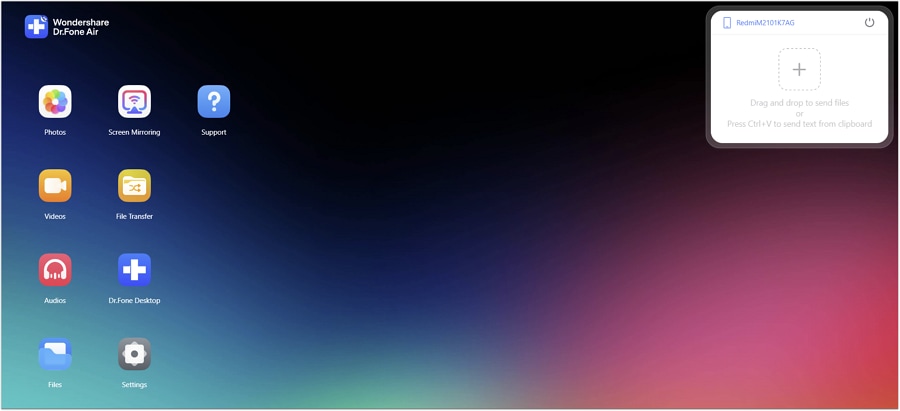
Wählen Sie ein beliebiges Bild aus der Liste aus und exportieren Sie es auf Ihren Computer. Sie können über diesen Dienst auch Bilder und andere Medien zu Ihrem Gerät hinzufügen. Löschen Sie jedes Bild, wenn Sie es nicht für Ihr iDevice benötigen.
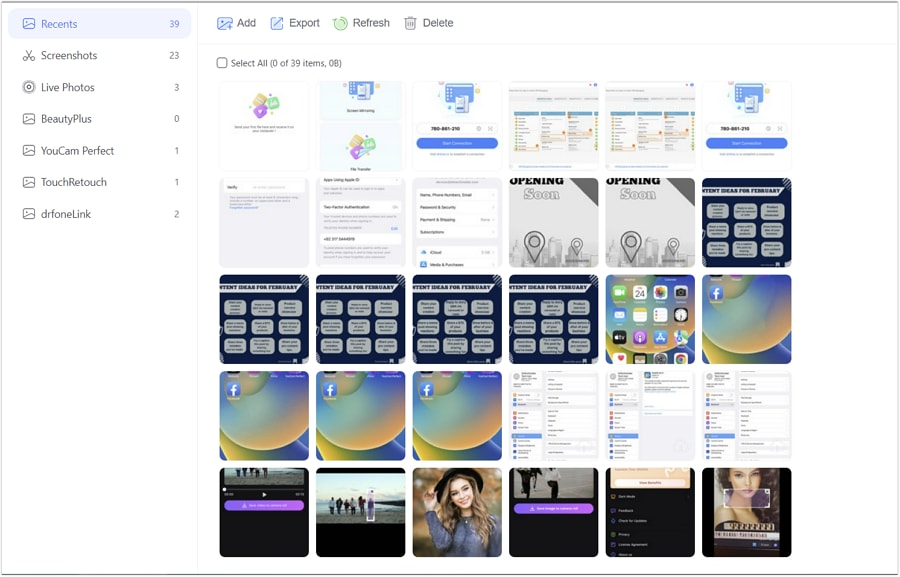
Teil 2: Online-Dateiverwaltung Android
Sie müssen Ihr Android-Gerät mit Dr.Fone Air verbinden, indem Sie den auf dem Bildschirm angezeigten QR-Code scannen.
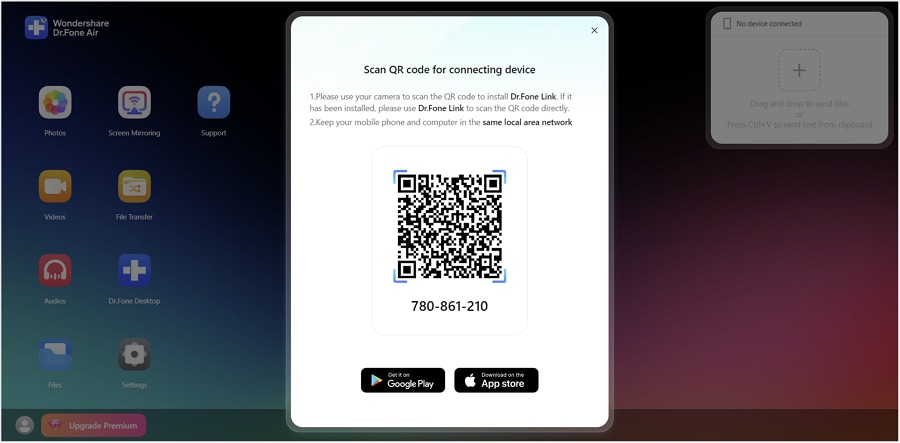
Nach erfolgreicher Verbindung arbeiten Sie sich durch die Ordner Fotos, Videos, Audios und Dateien, um Ihr Android-Gerät einfach zu verwalten.
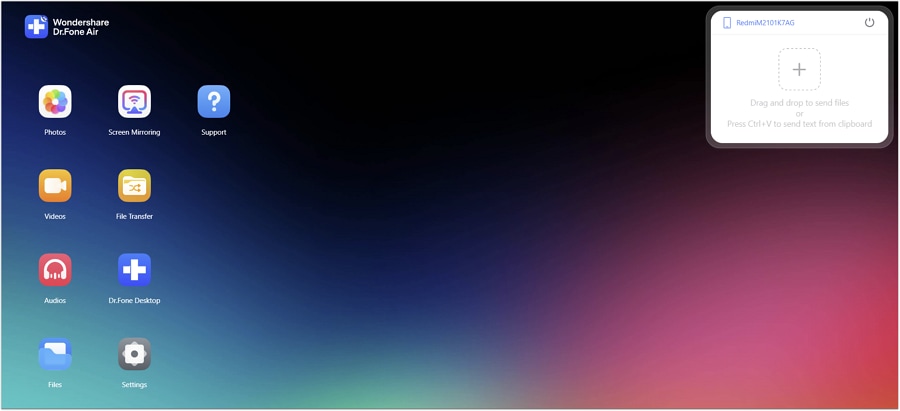
Wenn Sie z.B. mit Fotos arbeiten, können Sie mit der Hinzufügen Schaltfläche neue Bilder zum Gerät hinzufügen. Umgekehrt können Sie wichtige Bilder auf Ihren Computer exportieren, indem Sie die Exportieren Schaltfläche auswählen und anklicken. Löschen Sie ein bestimmtes Bild von Ihrem Android-Gerät über die Online-Dateiverwaltung Android.
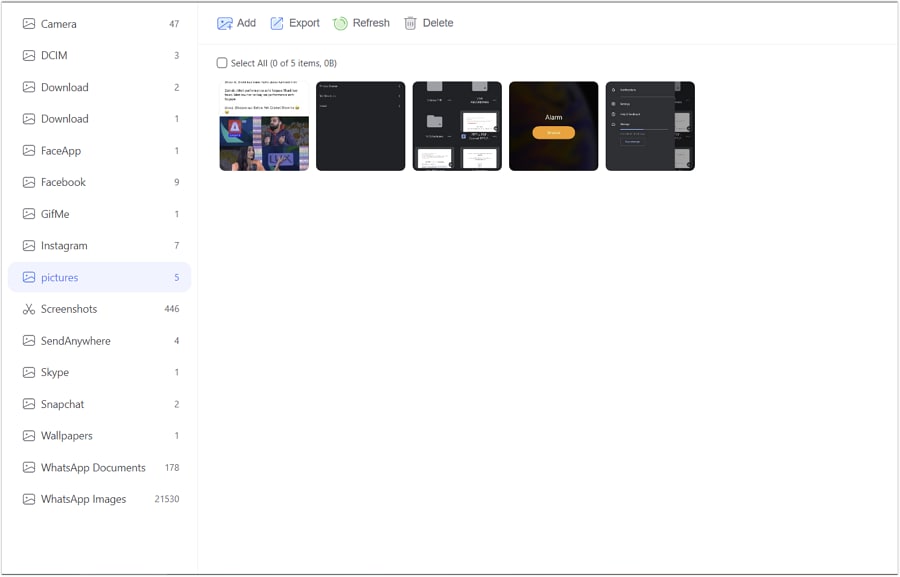
Brauchen Sie Hilfe?
Vielleicht finden Sie die Antwort auf Ihre Frage in den FAQ oder in den zusätzlichen Informationen unten:










